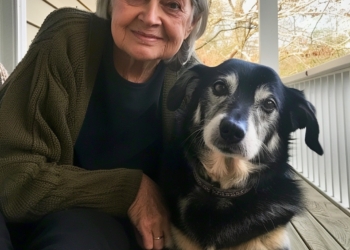[ad_1]
Pour obtenir rapidement des informations sur la configuration de votre réseau (local ou Internet), ipconfig est la commande Windows que vous devez connaître sur le bout des doigts. Simple mais puissante, cette commande est un outil indispensable pour diagnostiquer et résoudre les problèmes de réseau. Dans cet article, nous vous proposons de découvrir tout ce qu’il y a à savoir sur commande ipconfig : de son accès à l’utilisation de ses multiples paramètres, pour une parfaite maîtrise de votre environnement réseau. Suivez le guide !
🌐 Qu’est-ce qu’ipconfig ? À quoi ça sert ?
Ipconfig, pour » Configuration du protocole Internet « , est un outil en ligne de commande disponible sur les systèmes d’exploitation Windows. Son rôle ? Fournir des informations détaillées sur la configuration réseau de votre PC.
D’une simple exécution, ipconfig est capable de révéler une multitude de détails sur votre réseau :
- Adresse IP de votre ordinateuren IPv4 ou en IPv6 ;
- Adresse physique, également appelée adresse MAC ;
- Masque de sous-réseau ;
- Passerelle par défaut, qui est l’adresse IP de votre routeur ;
- Serveurs DNS associés à votre connexion.
Ces informations, bien que souvent associées à des experts tels que les administrateurs système (Administrateur système) ou professionnels de l’informatique, sont également utiles aux particuliers souhaitant comprendre et configurer leur réseau ou résoudre les problèmes de connexion.
Pour accéder à ipconfig, la démarche est simple et accessible à tous les utilisateurs Windows. Commencez par ouvrir leInvite de commande, un environnement de texte dans lequel vous pouvez saisir diverses commandes pour interagir avec votre système. Pour ce faire, tapez « cmd » dans la barre de recherche située dans la barre des tâches et cliquez sur « Invite de commandes ». Alternativement, vous pouvez également appuyer sur les touches les fenêtres + R.puis tapez « cmd » dans la boîte de dialogue Exécuter et cliquez sur « OK ».

Une nouvelle fenêtre noire s’ouvrira alors : il s’agit de l’invite de commande. A partir de là, vous pouvez saisir la commande ipconfig et valider avec la touche Entrée. Vous déclencherez l’affichage de informations de configuration réseau de votre ordinateur.

Bien entendu, cette étape est le premier pas vers la maîtrise de la commande, car il existe des paramètres supplémentaires qui peuvent enrichir l’utilisation d’ipconfig. C’est ce que nous verrons ensemble dans la suite de cet article.
⚙️ Tous les paramètres de la commande ipconfig
Maintenant, rentrons dans le vif du sujet. Ipconfig seul vous donnera un aperçu de votre configuration réseau. Mais le véritable pouvoir réside dans son paramètresces petites options que vous pouvez ajouter affiner votre requête.
Par exemple, en tapant ipconfig /all dans l’invite de commande, vous obtiendrez tous les détails sur chaque carte réseau de votre système. Voici un tableau récapitulatif des paramètres les plus courants et utiles :
| Commande | Description |
|---|---|
| /tous | Affiche des informations détaillées sur la configuration réseau pour tous les adaptateurs (cartes réseau). |
| /libérer | Libère l’adresse IP (IPv4) de l’adaptateur spécifié par le serveur DHCP. |
| /version6 | Libère l’adresse IPv6 de l’adaptateur spécifié par le serveur DHCP. |
| /renouveler | Renouvelle l’adresse IP (IPv4) de toutes les cartes réseau. |
| /renouveller6 | Renouvelle l’adresse IPv6 de toutes les cartes réseau. |
| /flushdns | Purge le cache DNS, supprimant les informations de résolution d’adresse obsolètes. |
| /registres | Actualise tous les enregistrements DHCP et réenregistre les noms DNS. |
| /displaydns | Affiche le contenu du cache DNS, affichant les enregistrements DNS récemment résolus. |
| /IDshowclass | Affiche l’identifiant de classe DHCP pour une carte réseau. |
| /setclassid | Modifie l’identifiant de classe DHCP pour une carte réseau. |
| /showclassid6 | Affiche l’identifiant de classe DHCP IPv6 pour une carte réseau. |
| /setclassid6 | Modifie l’identifiant de classe DHCP IPv6 pour une carte réseau. |

Ce que vous devez vous rappeler
En conclusion, ipconfig est le commandement ultime pouradministration de votre réseau sous Windows. Il peut vous aider dans une multitude de tâches réseau, du diagnostic des problèmes de connexion à une compréhension plus approfondie de la configuration de votre réseau. A travers cet article, nous avons mis en avant comment accéder à ipconfig, et avons détaillé l’étendue de ses commandes pour gérer votre réseau informatique.
[ad_2]
Source link